تعد Google Forms هي أداة مجانية ومفيدة تمكنك من إنشاء استبيانات للآخرين، لأنه يمكنك تخصيص الأسئلة وخيارات الإجابة، فمن المفيد إجراء الأبحاث من خلالها، أو يمكن أيضًا أن تكون لأغراض أخرى، وبمجرد إنشاء الاستبيان الخاص بك، يمكنك مشاركته عبر بريد إلكتروني أو رابط، أو تضمينه في موقع الويب الخاص بك، وهنا نقدم لك خطوات إنشاء الاستبيان وفقا لما ذكره موقع "business insider".
كيفية إنشاء استطلاع Google Forms
1. انتقل إلى Forms.google، وقم بتسجيل الدخول إلى حساب جوجل إذا طلب منك ذلك.
2. اضغط فوق النموذج الذى يتم تمثيله برمز زائد.
3. اضغط فوق الحقل المسمى نموذج بدون عنوان واكتب العنوان الذي تريد استخدامه للاستطلاع، ويمكنك أيضًا كتابة وصف للاستبيان عن طريق الكتابة في الحقل الموجود أسفله مباشرةً، المسمى "وصف النموذج".
4. بمجرد تسمية الاستبيان الخاص بك، يمكنك إضافة أسئلة بالضغط فوق الرموز الموجودة على الجانب الأيمن من الشاشة، وإليك ملخص سريع للرموز وما يفعلونه.
• دائرة بعلامة زائد: أضف سؤالاً جديدًا.
• ورق به سهم: قم باستيراد الأسئلة من مصدر آخر (مثل نموذج Google آخر قمت بإنشائه).
• حرف T كبير وصغير: أضف مربع نص يتضمن عنوانًا ووصفًا بدون سؤال، مثل توفير سياق إضافي.
• مربع به مثلثين صغيرين: أضف سؤالاً جديدًا يتضمن صورة.
• مستطيل بداخله مثلث واحد: أضف سؤالاً جديدًا يتضمن مقطع فيديو.
• مستطيلين متوازيين: أضف قسمًا جديدًا إلى الاستطلاع لتمييزه عن الأقسام الأخرى.
5. اعتمادًا على نوع السؤال الذي تطرحه، قد يجيب المستجيبون بطرق مختلفة، مثل الاختيار من متعدد أو إجابة قصيرة.
ويمكنك تغيير نوع الإجابة بالضغط فوق القائمة المنسدلة داخل مربع السؤال ثم الضغط فوق نوع الإجابة المفضل.
وتشمل بعض أنواع الإجابات المتوفرة ما يلي:
• إجابة قصيرة: إجابة من سطر واحد يجب كتابتها.
• فقرة: إجابة بطول الفقرة يجب كتابتها.
• الاختيار من متعدد: يتم إعطاء المستجيبين إجابات متعددة، ولكن هناك إجابة واحدة صحيحة.
• خانات الاختيار: يمكن للمستجيبين تحديد إجابات متعددة من القائمة.
• القائمة المنسدلة: يجب تحديد الإجابة الصحيحة من القائمة المنسدلة للخيارات.
• تحميل ملف: يجب الإجابة على السؤال بتحميل ملف خارجي، مثل مستند أو صورة.
• التاريخ: يجب أن تكون الإجابة بتاريخ محدد.
• الوقت: يجب أن تكون الإجابة بوقت محدد.
6. بمجرد إضافة نوع السؤال، يمكنك كتابة السؤال نفسه، بالإضافة إلى خيارات الإجابة الفردية، وللقيام بذلك، اضغط فوق الحقل المعني واكتب النص الذي تريد استخدامه.
• إذا كنت ترغب في حذف إجابة، اضغط فوق الرمز X الموجود على يمين هذه الإجابة.
• إذا كنت ترغب في حذف سؤال، اضغط فوق رمز سلة المهملات أسفل مربع السؤال.
• لتكرار سؤال، اضغط على أيقونة نسخ على يسار أيقونة سلة المهملات.
• يمكنك أيضًا الضغط فوق شريط التمرير المسمى مطلوب لجعل الردود مطلوبة أو اختيارية.
• للحصول على إعدادات إضافية، اضغط على النقاط الثلاث الرأسية.
7. كرر العملية حتى تنتهي من إنشاء جميع الأسئلة التي تحتاجها لاستطلاع الرأي الخاص بك.
وبمجرد الانتهاء من إنشاء الاستبيان الخاص بك، يمكنك مشاركته مع الآخرين من خلال الضغط فوق الزر "إرسال" في الزاوية العلوية اليمنى من النموذج للبدء، ويمكن أيضا من خلال تحديد علامة التبويب Link (الثانية من اليسار)، اضغط فوق الزر "نسخ" في الركن الأيمن السفلي من الشاشة.
وإذا كنت تريد إصدارًا أقصر من الارتباط، فاضغط فوق الحقل المجاور لـ Shorten URL بحيث تظهر علامة الاختيار، ثم اضغط فوق نسخ.
ويمكنك لصق الرابط في مكان آخر، على سبيل المثال على وسائل التواصل الاجتماعي، ويمكن لأي شخص يضغط على الرابط الإجابة على الاستبيان الخاص بك.







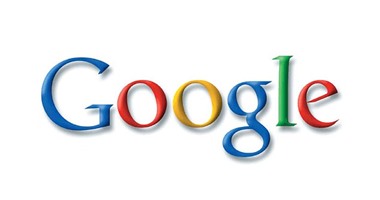






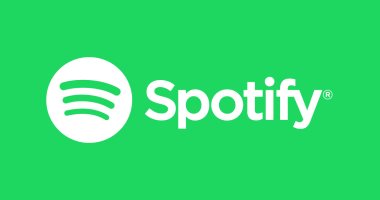
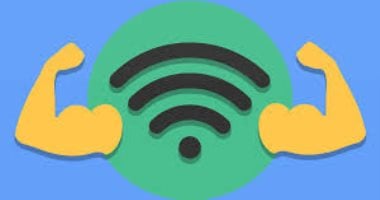

تم أضافة تعليقك سوف يظهر بعد المراجعة